
පෙළ සංස්කාරකය මයික්රොසොෆ්ට් කර්තෘවරයා එහි පරිශීලකයින්ට ප්රායෝගිකව අසීමිත ක්රියාකාරීත්වයක් ලබා දෙන අතර, කාර්යාල ලේඛන සමඟ වැඩ කිරීමට අවශ්ය වේ. මෙම වැඩසටහන භාවිතා කළ යුතුව බොහෝ විට, ක්රමයෙන් එහි කාර්යයේ ප්රධාන ලක්ෂණ හඳුනාගෙන ප්රයෝජනවත් කාර්යයන් බහුල ලෙස දැන ගනී. නමුත් දුර්වල ලෙස ආන්තික පරිශීලකයින් තුළ බොහෝ විට එකක් හෝ වෙනත් ක්රියාකාරිත්වයක් ඇති කරන්නේ කෙසේද යන්න පිළිබඳ ප්රශ්න තිබේ, උදාහරණයක් ලෙස, වර්ග වරහන් දැමිය යුතු ආකාරය. මෙම ලිපියෙන් අපි ඒ ගැන කියමු.
වර්ග වරහන් වචනයෙන්
දුර්ලභ සංකේත මෙන් නොව, ඕනෑම පරිගණකයක යතුරුපුවරුවේ වර්ග වරහන් ඇති අතර ලැප්ටොප් පරිගණකයක යතුරුපුවරුවේ ඇති අතර, ඔබ කුමන භාෂා පිරිසැලසුමද සහ ඒවාට ඇතුළු වන ආකාරය දැනගත යුතුය. නමුත් ඔබ අද ඔබ උනන්දු වන චරිත MS Word සංස්කාරකය තුළ ලිවීමට ක්රම කිහිපයකින් එකක් වන අතර පසුව අපි ඒවා සියල්ලම වඩාත් විස්තරාත්මකව බලමු.ක්රමය 1: යතුරුපුවරු යතුරු
විවෘත කිරීම හා වැසීම යන දෙකම රුසියානු අක්ෂර සමඟ "x" සහ "කොම්බිල්ස්ට්" යන යතුරුපුවරුවේ බොත්තම්වල ඇති වර්ග වරහන්වල පිළිවෙලින් පිහිටා ඇත, නමුත් ඔබ ඒවාට ලතින් පිරිසැලසුමට ඇතුළු විය යුතුය. අපගේ කර්තව්යය විසඳීම සඳහා ඔබට රුසියානු සිට සුදුසු භාෂාවක් දක්වා මාරු විය හැකිය, ඔබට "Ctrl + Shift" හෝ "Alt + Shift" (පද්ධතියේ ස්ථාපනය කර ඇති සැකසුම් මත), පසුව ඔබ කර්සර් දර්ශකය (කරත්තය) තබනු ඇත ) සංකේත ඇතුළත් වන ස්ථානයට, යතුරුපුවරුවේ ඔවුන් සමඟ බොත්තම් ඔබන්න. එබැවින්, විකල්ප වශයෙන්, "X" සහ "කොම්මර්මන්ට්" එබීමෙන්, ඔබට පෝරමයේ ප්රවේශයක් ලැබෙනු ඇත [].
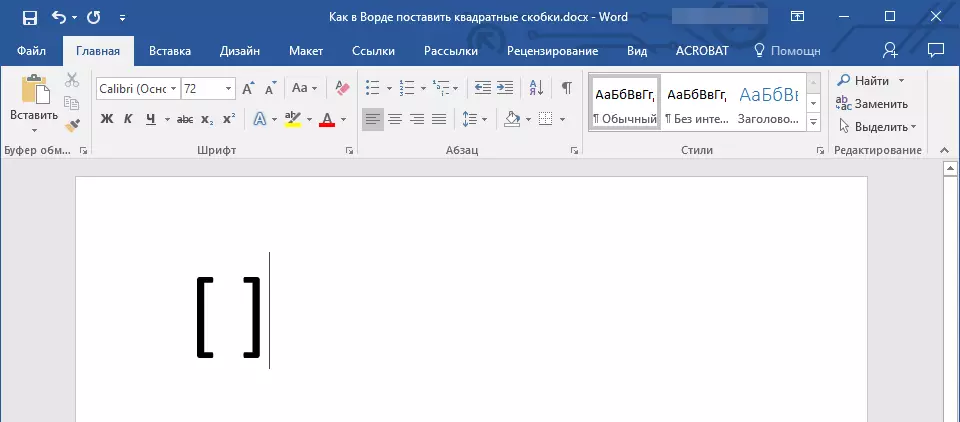
ක්රමය 3: ෂඩාස්පාලිර් කේත
මයික්රොසොෆ්ට් වෙතින් කාර්යාල යෙදුමේ ඒකාබද්ධ පුස්තකාලයේ පිහිටා ඇති සෑම සංකේතයක්ම කේත තනතුරක් ඇත. වර්ග වරහන් යන දෙකම (එක් එක් වෙනෙකුව) දෙකම තිබීම තාර්කික ය. කෙලින්ම ඒවායේ කේතය පරිවර්තනය කිරීම සඳහා, ඔබ ද විශේෂ යතුරු සංයෝජනයක් මගින් භාවිතා කළ යුතුය. ඔබට අමතර චලනය හා මූසිකය සමඟ ක්ලික් කිරීමට අවශ්ය නැතිනම්, "සංකේත" කොටස අමතන්න, වර්ග වරහන් පහත පරිදි තබා ගැනීම සඳහා:
- චතුරස්ර වරහන සොයාගත යුතු ස්ථානයක, කර්සරය දර්ශකය සකසා ඔබේ පද්ධතියේ සැකසුම් වල ස්ථාපනය කර ඇති) කර්සරය දර්ශකය සකසා ඉංග්රීසි පිරිසැලසුමට ("Ctrl + Shift" හෝ "ALT + SHIFT" වෙත මාරු වන්න.
- උපුටා දැක්වීම් නොමැතිව "005b" කේතය ඇතුළත් කරන්න.
- ඔබ අවසන් වන අක්ෂර අවසන් වන ස්ථානයේ සිට කර්සරය ඉවත් නොකරන්න, "Alt + X" ඔබන්න, ඉන්පසු ඔබ වහාම විවෘත චතුරස්රාකාර වරහන දිස්වනු ඇත.
- උපක්රමය වරහන, ඉංග්රීසි පිරිසැලසුමෙන්, උපුටා දැක්වීම් නොමැතිව "005d" අක්ෂර ඇතුළත් කරන්න.
- කර්සරය මෙම ස්ථානයෙන් ඉවත් නොකරන්න, "Alt + X" ඔබන්න - කේතය වසා දැමීමේ චතුරශ්ර වරහනට පරිවර්තනය කරනු ඇත.
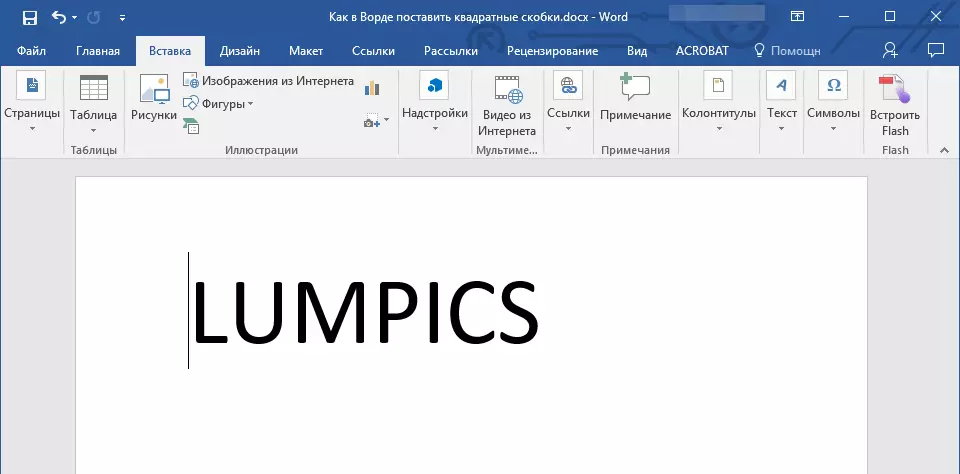
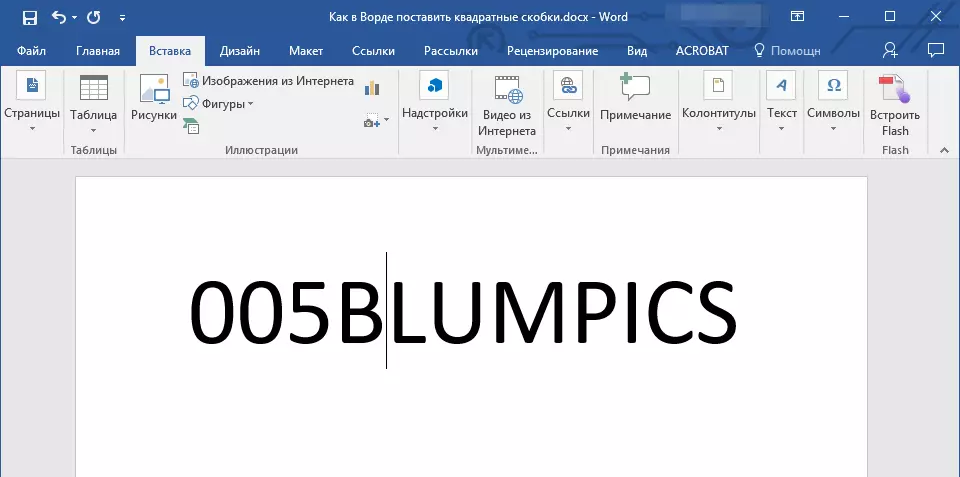
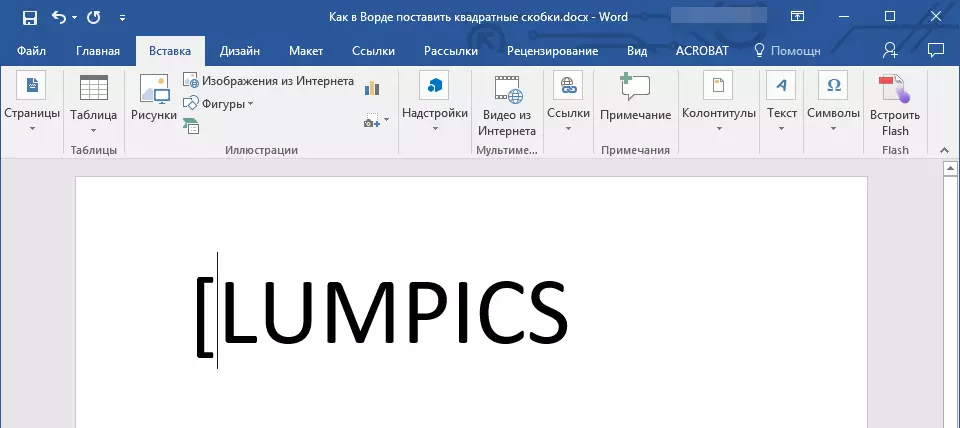
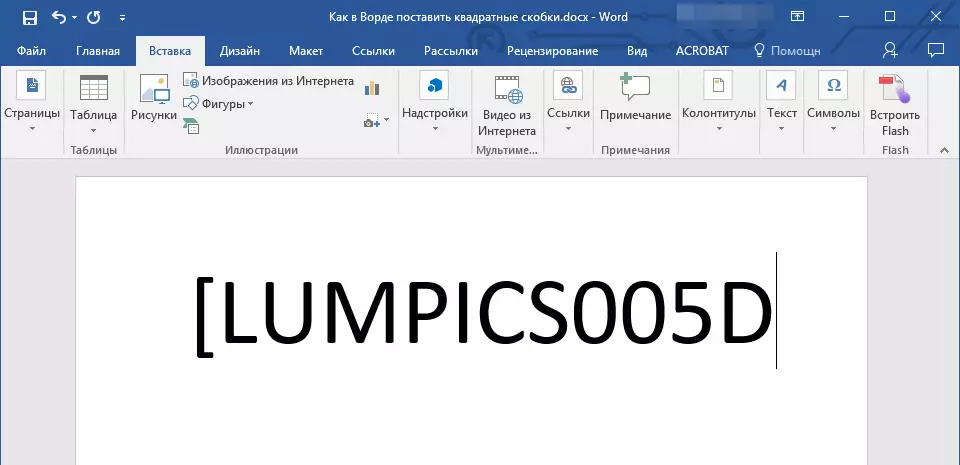
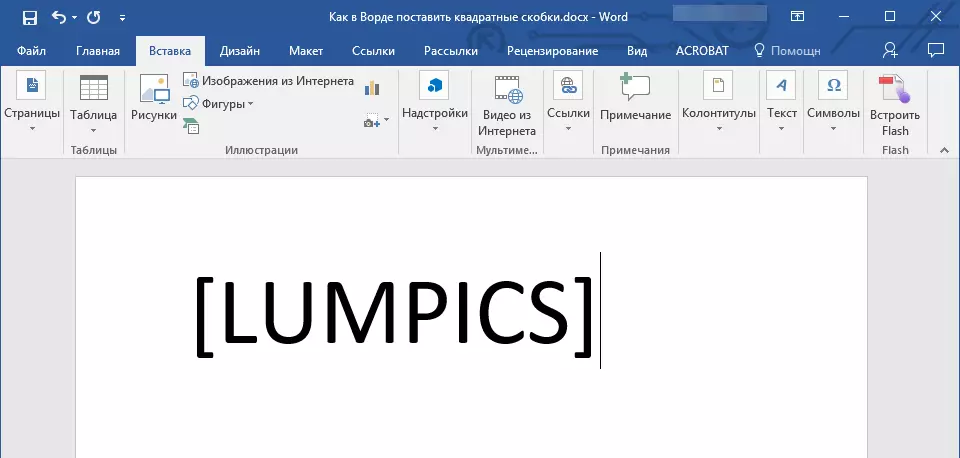
නිගමනය
මයික්රොසොෆ්ට් වචන පෙළ ලේඛනයේ වර්ග වරහන් දැමිය යුතු ආකාරය දැන් ඔබ දන්නවා. තෝරා ගත යුතු විස්තරාත්මක ක්රමවලින්, ඔබව විසඳා ගන්න. පළමුවැන්න පහසුම හා වේගවත්ම දෙය නම්, වැඩසටහනේ අතිරේක අංගයන්ගෙන් ඔබම හුරුපුරුදු වන අතර එහි වෙනත් අක්ෂර එකතු කරන්නේ කෙසේද යන්න හුරු කරවයි.
